win10更改桌面图标大小的方法 win10桌面图标大小怎么更改
更新时间:2023-07-05 10:51:36作者:zheng
我们可以将win10电脑的桌面图标修改为我们习惯的大小,非常的方便,但是有些用户不知道该如何设置,今天小编就给大家带来win10更改桌面图标大小的方法,操作很简单,跟着小编一起来操作吧。
具体方法:
1.打开电脑进入Win10系统的时候,发现桌面图标变小了,如下图所示。
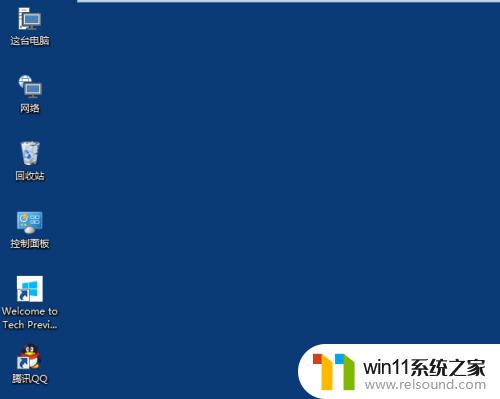
2.在Win10系统桌面空白处右键,将鼠标移动到查看上面。在选择大图标,选择后,桌面图标就会变得很大,如下图所示。
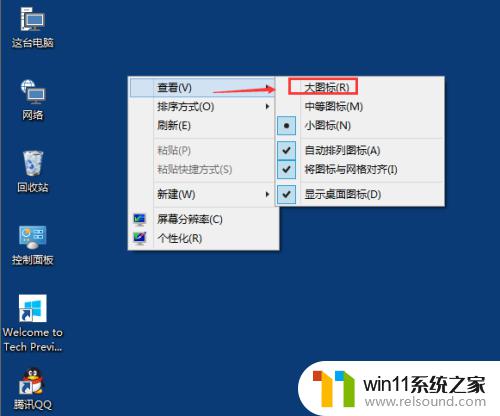
3.选择大图标后,整个Win10系统的桌面图标都变大了。如下图所示。
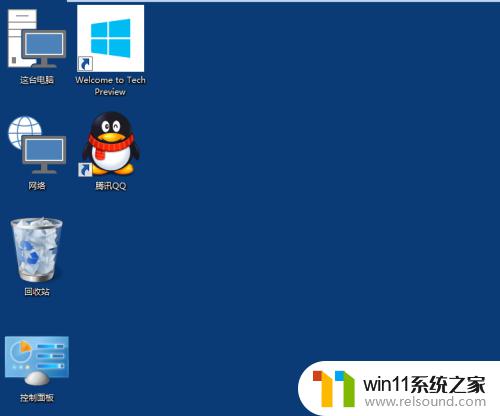
以上就是win10更改桌面图标大小的方法的全部内容,有遇到相同问题的用户可参考本文中介绍的步骤来进行修复,希望能够对大家有所帮助。















